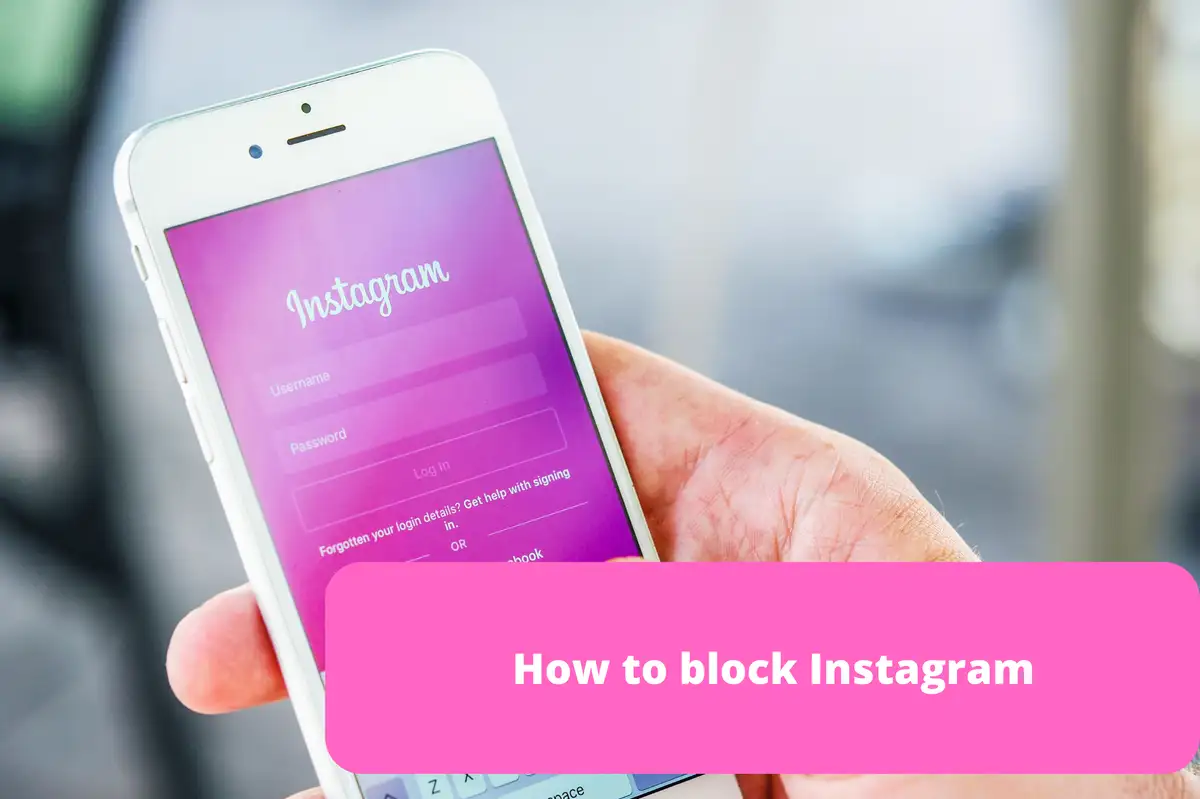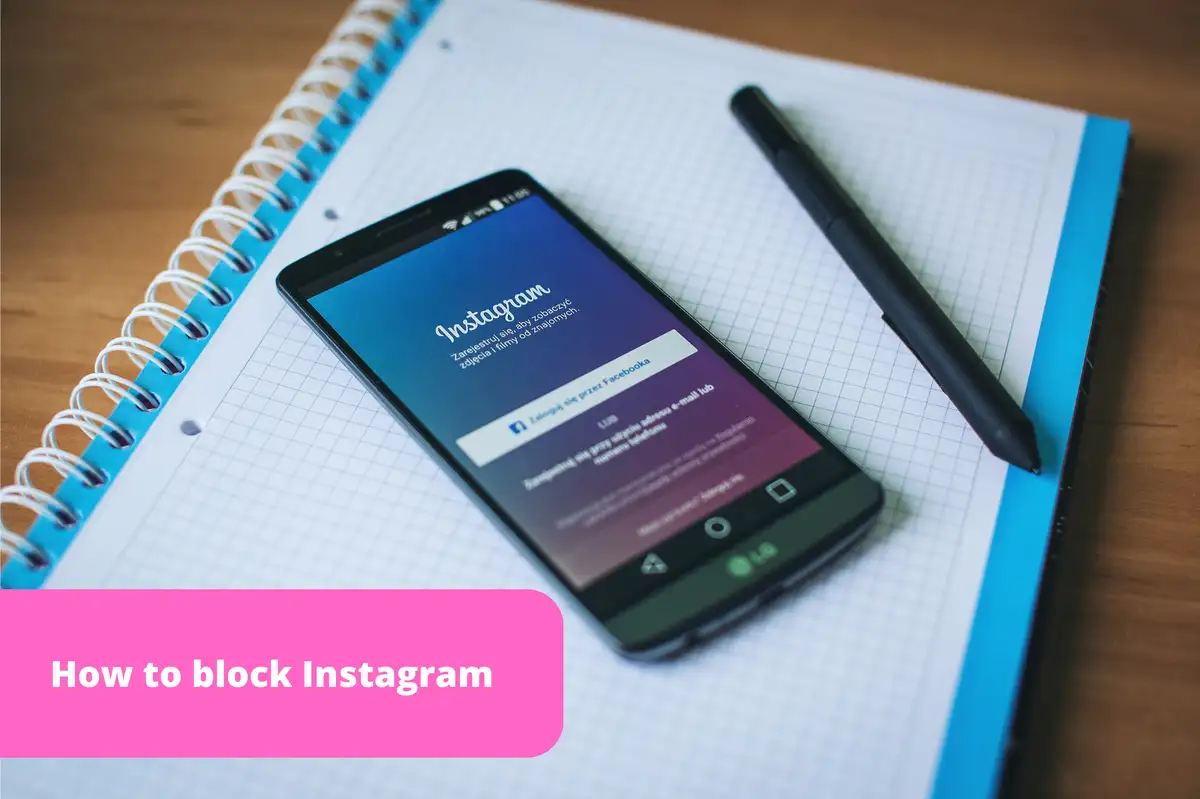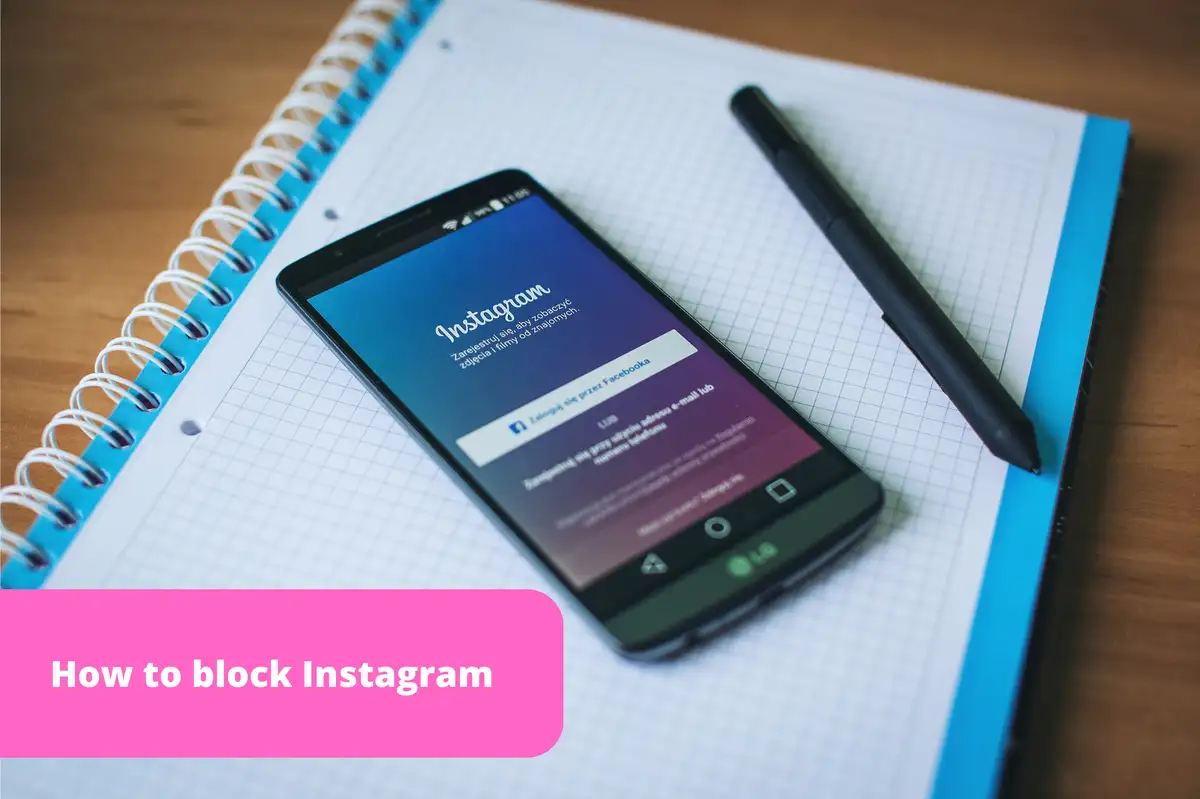
コンピュータや電話でInstagramをブロックする方法:決定版ガイド
コンピュータや電話でInstagramをブロックする方法についての包括的なガイドへようこそ。お子様のオンライン活動について心配している親御さんや、単に気を散らす要素を減らしたいと思っている方に、このガイドは複数のプラットフォームでInstagramをブロックする最も効果的な戦略を提供します。
なぜ人々はInstagramをブロックしようとするのか
ブロッキング Instagram にはいくつかの利点があります:
- 生産性:仕事や勉強中の気を散らす要素を最小限に抑えます。
- メンタルヘルス:キュレーションされたオンラインの画像による社会的比較や不安を軽減します。
- ペアレンタルコントロール:親が子供のオンライン活動を監視し、制御することを可能にします。
様々なデバイスでInstagramをブロックする方法
WindowsでのInstagramのブロック
ホストファイルを修正する
- 管理者としてNotepadを開きます。
- ここに移動します: C:\Windows\System32\drivers\etc .
- という名前のファイルを開きます: hosts .
- 以下を追加します: 127.0.0.1 www.instagram.com ファイルの末尾に追加します。
- 保存してコンピュータを再起動します。
MacOSでのInstagramのブロック
ターミナルコマンドを使用する
- ターミナルを開く。
- 入力 sudo nano /etc/hosts .
- 以下を追加します: 127.0.0.1 www.instagram.com 最後に。
- 保存するには Ctrl + O 終了するには Ctrl + X .
iOSでインスタグラムをブロックする
スクリーンタイムを使用する
- 設定に移動。
- スクリーンタイムに移動。
- 「コンテンツとプライバシーの制限」をタップ。
- 制限されたアプリリストにInstagramを追加。
Androidでインスタグラムをブロックする
デジタルウェルビーイングを使用する
- 設定を開く。
- 「デジタルウェルビーイング」をタップ。
- 「ダッシュボード」に移動。
- Instagramを選択し、タイマーをゼロ分に設定。
専門的なペアレンタルコントロールソフトウェアを使用する: Avosmart
上記の方法も役に立つが、 Avosmartは、Instagramやその他のソーシャルメディアアプリケーションをブロックするための包括的なソリューションを提供します 。Avosmartは、親がInstagramをアクセスできる日々の制限や特定の時間を制御することを可能にします。この強力なソフトウェアは、子供のソーシャルメディアアカウントへのアクセスを必要とせず、夜間にアプリをブロックして子供が安眠できるようにします。
Instagramをブロックすることは、生産性の向上、メンタルヘルスの改善、子供たちの安全なオンライン環境など、多くの理由で有益なステップとなり得ます。手動で行う方法やAvosmartのような高度なソフトウェアソリューションを選ぶかどうかに関係なく、デジタル体験を管理することは思ったより簡単です。
このガイドを、これらのソリューションを必要としている人と自由に共有してください。よりコントロールされた、そして有益なデジタルライフへの旅は今始まります。
Instagramをブロックする最も効果的な方法: Avosmart
無数のソーシャルメディアプラットフォームで溢れるデジタル環境の中で、Instagramは最もよく使われるものの一つです。Instagramと同様に、Instagramをブロックしたい理由は様々存在します。先に紹介した技術はInstagramに効果的ですが、Instagramに関しては、Avosmartのような専門のペアレンタルコントロールソフトウェアを使うのが最善の方法です。
Avosmartは、子どもたちのInstagramの使用を規制したい親のために、多くのオプションを提供しています。Instagramアプリを完全にブロックすることもできますし、それ以外にも、 Avosmartの直感的なスケジューリング機能を使用して、毎日の使用制限や特定のアクセス時間を設定することもできます。 .
Avosmartが際立つ特徴:
Avosmartの強力な機能を活用することで、単にInstagramをブロックするだけでなく、お子様のオンラインプレゼンス全体を効果的に管理する動的アプローチを取ることができます。このカスタマイズされたレベルのコントロールは、お子様がデジタルプラットフォームを責任を持って使うよう促し、精神的および感情的な健康を守るうえで重要です。
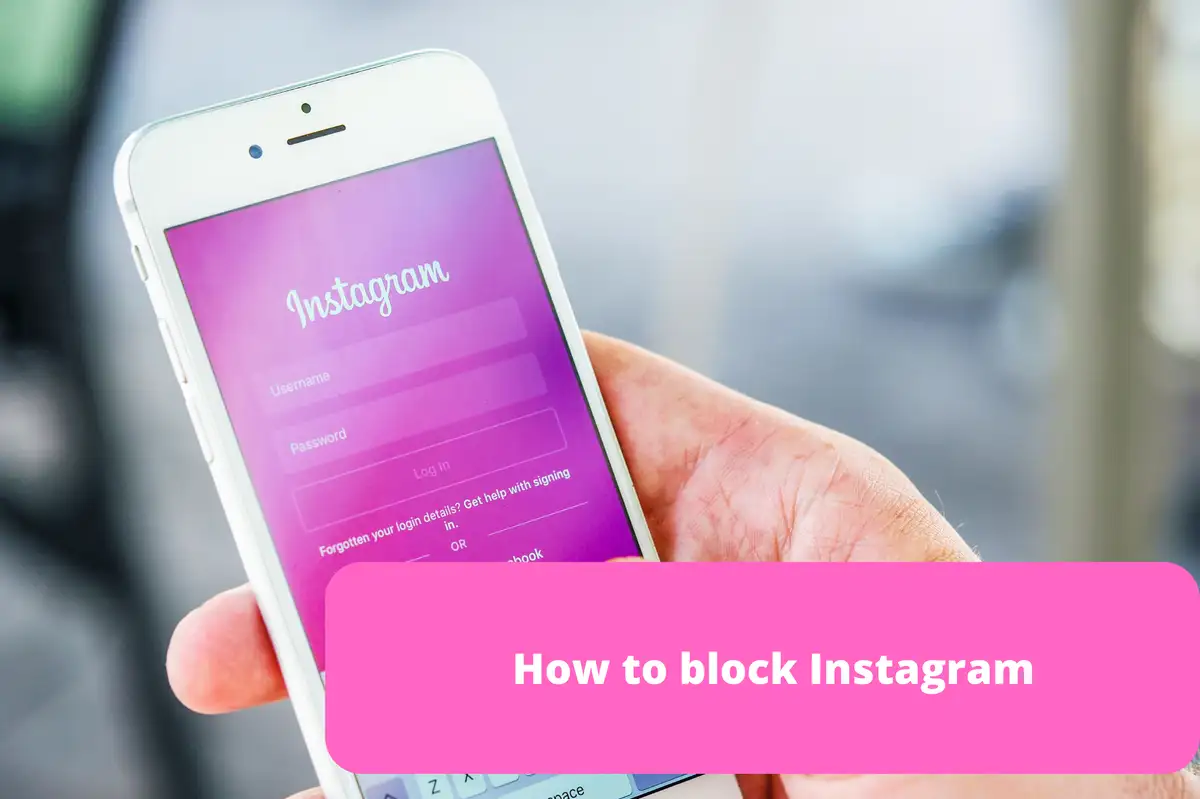
FAQ: Instagramをブロックする方法
Instagramアカウントをブロックするにはどうすればよいですか?
Instagramアカウントを永久に無効にする方法:
- ブラウザからInstagramアカウントにログインします。
- 'プロフィールを編集'に移動します。
- 下にスクロールして、'アカウントを一時的に無効にする'をクリックします。
- 画面上の指示に従ってプロセスを完了してください。
子供のデバイスでInstagramをブロックしようとしている親の場合、Avosmartのような専門のペアレンタルコントロールソフトウェアがより強力な解決策になることがあります。
Instagramアプリをブロックする方法はありますか?
はい、さまざまなデバイスでInstagramアプリをブロックする方法はいくつかあります:
- Android: 設定の「デジタル・ウェルビーイング」機能を使用します。
- iOS: 設定の「スクリーンタイム」機能を活用します。
- Windows: ホストファイルを変更してInstagramをブロックします。
- MacOS: ターミナルコマンドを使用してホストファイルを更新します。
すべてが一体となったソリューションをお探しの場合は、Avosmartを使用してInstagramを効果的にブロックし、その使用に制限時間やスケジュールを設定することを検討してください。
ブラウザからInstagramをブロックするにはどうすればよいですか?
ブラウザからInstagramをブロックするには、拡張機能を使用するか、システムファイルを変更することで実行できます:
- Chrome/Firefox: 特定のウェブサイトをブロックするブラウザ拡張機能をインストールします。
- Windows: ホストファイルを更新して含めます。 127.0.0.1 www.instagram.com .
- MacOS: ターミナルを通じて 127.0.0.1 www.instagram.com ホストファイルに追加します。
Avosmartは、監視対象のデバイス上の任意のブラウザからInstagramをブロックできる機能も提供しています。
なぜInstagramをブロックできないのですか?
Instagramをブロックできない場合、次のいずれかの問題が発生している可能性があります:
- 特権不足: 特定のデバイスでは、システムファイルを変更するために管理者アクセスが必要な場合があります。
- ソフトウェアの競合: 既存のセキュリティソフトウェアがInstagramをブロックしようとする試みに干渉する可能性があります。
- 手順の誤り: 特定のデバイスやオペレーティングシステムに合わせた正しい手順に従っていることを確認してください。
まだ問題が解決しない場合は、Avosmartのような専門ソフトウェアを利用すると、プロセスが簡単になり、確実かつ効果的に行えます。